Sampul majalah dapat memamerkan karya desain yang benar-benar kreatif.Mereka bisa aspiratif, glamor, atau bahkan ikonik; dan penutup busana berada di garis depan kreatif dari industri majalah.
Dalam tutorial ini Anda akan belajar cara membuat cover sendiri untuk majalah fashion fiksi, dengan nuansa musim dingin glamor. Kita akan melihat bagaimana menggunakan lapisan gambar dan teks untuk membuat dinamis, desain tiga dimensi, memilih dan menerapkan tipografi efektif dan tepat, dan account untuk isu-isu praktis seperti harga dan mengikat.
Anda harus Adobe InDesign untuk tutorial ini, dan kami juga akan melompat ke Photoshop untuk melakukan beberapa editing gambar.
1. Membuat Dokumen Cetak Baru di Adobe InDesign
Dalam tutorial ini, kita akan membuat sebuah majalah pada ukuran standar AS, 8 3/8 inci dengan 10 7/8 inci, meskipun kami akan bekerja dalam milimeter di seluruh.Sangat penting untuk dicatat bahwa kami akan menciptakan desain sampul depan hanya dalam tutorial ini. Jika Anda berniat untuk menyiapkan cover majalah akhir untuk mencetak dan mengikat, Anda akan perlu dua kali panjang dokumen untuk menampung sampul belakang, ditambah menambahkan jumlah tambahan ditentukan oleh printer Anda untuk memungkinkan lebar tulang belakang.
Langkah 1
Terbuka InDesign. Pada jendela selamat datang, pilih New Document, atau bukaFile> New> Document. Mengatur Intent untuk Cetak dan No. dari Halaman ke 1,dan hapus centang Menghadapi Pages.Dari menu drop-down Page Size pilih Custom ... dan ketik
US Magazine ke dalam kotak teks di bagian atas jendela yang muncul. Mengatur Lebar menjadi 213 mmdan tinggi ke 276,5 mm (ini sama dengan 8 3/8 oleh 10 7/8 in). Klik Add dan kemudian OK. 
Langkah 2
Kembali pada jendela New Document mengatur Top, Margin Bawah dan Kiri ke 8 mm, dan Margin Hak 4 mm. Mengatur Bleed di semua sisi 3 mm.

2. Membuat Gambar Layered Sampul
Untuk menciptakan efek yang ditampilkan di bawah ini, di mana judul majalah melintasi belakang gambar wanita, tapi tetap di depan latar belakang foto, kita harus membagi gambar menggunakan Photoshop.
Langkah 1
Simpan dua salinan dari gambar cover yang Anda pilih di komputer Anda. Salah satu versi dari gambar kita akan tetap seperti itu (simpan dengan 'asli' di nama file), tapi gambar lain kita akan mengedit untuk memisahkan citra wanita dari latar belakang foto.Buka Photoshop. File> Buka salinan gambar yang akan diedit. Di sini, saya telah menggunakan tembakan glamor ini dari seorang wanita dalam gaun merah.
Gandakan layer Background untuk menjaga salinan utuh dari gambar sementara Anda bekerja. Matikan visibilitas layer Background asli.
Apa yang ingin kita lakukan adalah kira-kira memotong gambar wanita, dan memindahkannya ke lapisan yang terpisah. Pilih Polygonal Lasso Tool (L) dari panel Tools (Window> Tools) dan memperbesar gambar hingga 300%.
Mengatur Feather menjadi 30% dari panel kontrol atas dan menggunakan Lasso Tool kira-kira membuat jalan di sekitar bagian tepi wanita, seperti yang ditunjukkan, tumpah ke latar belakang. Menggambar sedikit lebih hati-hati di sekitar rambut.



Langkah 2
Kembali ke InDesign. Buka Layers panel (Window> Layers) dan double-klik pada default Layer 1 nama, untuk membuka jendela Layer Options. Ubah nama layer sebagaiBackground Image dan klik OK. 
Buka File> Tempat dan pilih asli, gambar non-diedit penutup. Klik Terbuka. Pilih Isi Bingkai Proporsional dari panel kontrol atas untuk mengatur gambar baik dalam bingkai.

Langkah 3
Buat lapisan kedua dengan memilih Create New Layer icon di kanan bawah panelLayers. Klik dua kali nama layer standar seperti sebelumnya, dan mengubah nama layer sebagaiForeground Image . Klik OK. Pilih Rectangle Tool Frame (F), seperti sebelumnya, dan drag untuk membuat frame gambar yang meluas di seluruh halaman, sampai ke tepi berdarah di semua sisi.
Buka File> Tempat dan pilih gambar yang diedit, versi tanpa latar belakang. KlikTerbuka, dan kemudian Isi Bingkai Proporsional seperti sebelumnya, pastikan ukuran gambar ini sama persis dengan proporsi gambar latar belakang.
Di sini, saya sudah mematikan visibilitas layer Background Image untuk menunjukkan kepada Anda bagaimana lapisan Gambar Foreground harus melihat.


3. Buat Tinggi Dampak Majalah Judul
Langkah 1
Kembali ke panel Layers dan Buat Layer Baru, nama itu sebagaiTypography Behind . Ambil lapisan dalam panel dan memindahkannya untuk duduk di bawah lapisanGambar Foreground dan di atas layer Background Image.
Pilih Type Tool (T) dan drag untuk membuat bingkai teks tentang 205 mm Lebardan 48 mm di Ketinggian. Duduk ini di bagian atas halaman, seperti yang ditunjukkan, posisi frame lebih dekat ke pinggir sebelah kanan dari kiri -Hand, untuk memungkinkan sedikit ruang untuk tempat majalah akan lipatan sekali dilipat.
Ketik nama majalah ke dalam bingkai teks dan mengatur Font Adobe Garamond Pro Reguler, Ukuran 174 pt, Semua Caps, dan Pelacakan sampai 20. Tidak apa-apa untuk beberapa teks menghilang di belakang kepala wanita itu, tapi Anda dapat memasukkan sebuah ruang ekstra atau meningkatkan kerning antara karakter yang duduk tepat di belakang gambar, sehingga beberapa bagian dari surat itu dapat muncul, visual membangun seluruh gelar bagi pembaca.
Mengatur Warna Font judul untuk [Kertas].

Langkah 2
Pilih bingkai teks dan Edit> Copy dan Edit> Paste di Tempat.Buka Swatches panel (Window> Color> Swatches) dan pilih ikon New Swatch. BuatCMYK Swatch baru, warna gold yang indah, C = 20 M = 31 Y = 65 K = 0.




Langkah 3
Sisa pada Tipografi balik lapisan, pilih Type Tool (T) dan drag untuk membuat bingkai teks kecil. Posisi ini tepat di bawah judul majalah, ke kanan halaman.Ketik nomor penerbitan dan tanggal, pengaturan Font untuk Adobe Garamond Pro Reguler, Ukuran 13 pt, Semua Caps dan orientasi teks untuk Rata Kanan. MengaturWarna Font ke C = 20 M = 31 Y = 65 K = 0 .

4. Membangun Up Tipografi di Sampul Anda
Jika Anda melihat contoh sampul majalah fashion, Anda akan melihat bahwa mereka sering penuh dengan sub-judul dan artikel penggoda. Namun, penutup jarang akan terlihat over-crowded. Hal ini karena gambar pusat menarik mata, menciptakan fokus pusat untuk desain. Teks ini juga kemungkinan akan diatur dalam font yang sama dan / atau palet warna komplementer.Langkah 1
Sisa pada Tipografi balik lapisan, pilih Type Tool (T) dan drag untuk membuat bingkai teks sekitar 87 mm di Lebar dan 34 mm di Tinggi. Ketik sub-judul dan deskripsi singkat, seperti pada contoh di bawah ini, dan mengatur Font Adobe Garamond Pro. Posisi bingkai teks di bawah judul majalah, di sudut kiri halaman, beristirahat tepi kiri frame terhadap margin kiri.Pilih bagian yang berbeda dari teks dan berbeda Ukuran Font dari 22 pt 31 pt, dan juga bervariasi berat dari Bold Reguler. Mengatur sub-judul di All Caps, dan sorot masing-masing kata atau frasa dalam [Kertas] atau C = 20 M = 31 Y = 65 K = 0.
Menambahkan dua Swatches baru dari Swatches panel, berry merah terang, C = 9 M = 96 Y = 81 K = 2, dan gelap merah, C = 23 M = 97 Y = 85 K = 18.


Langkah 2
Memperkenalkan dua frame teks lebih pada Tipografi yang Dibalik lapisan, posisi mereka di sisi kiri halaman, bersandar margin kiri.Menjaga Font Adobe Garamond Pro, namun bereksperimen dengan berbagaiWarna dan Berat (Bold, Italic, Reguler, dll) dari teks. Menjaga ukuran dalam kisaran dari 21 pt 23 pt.

Langkah 3
Buat Layer baru di panel Layers, duduk di atas lapisan gambar Foreground, dan nama ituTypography in Front . 
Posisi salah satu teks frame ke sisi kanan halaman, beristirahat tepi kanan terhadap margin kanan. Sejajarkan tepi atas bingkai teks dengan teks keempat bingkai bawah di sisi kiri halaman.
Cobalah meningkatkan ukuran sub-judul dalam bingkai teks ini untuk 40 pt,sehingga menonjol sedikit lebih dari sub-judul lain di sampulnya.
Jika teks Anda akan memperpanjang seluruh citra wanita, cobalah mengatur Warna Font untuk [Kertas] untuk memungkinkan untuk benar-benar kontras dan menonjol.

Langkah 4
Sebuah taktik yang umum digunakan pada desain cover majalah adalah untuk memperkenalkan jenis huruf kedua untuk menarik perhatian artikel tertentu dalam masalah ini. Hal ini harus kontras terhadap jenis huruf lainnya, misalnya lebih hias atau dekoratif, tapi masih melengkapi gaya keseluruhan penutup.Dalam contoh ini, saya telah menggunakan Snell Roundhand LT Std , yang memiliki estetika glamor.
Sisa pada Tipografi pada lapisan depan, pilih Type Tool (T) dan drag untuk membuat bingkai teks sekitar 158 mm di Lebar dan 67 mm di Ketinggian.Posisikan ini di sudut kanan bawah halaman.
Ketik "Anda (ayat istirahat) Paling Stylish (ayat istirahat) Musim Dingin Namun!"Mengatur teks di Snell Roundhand LT Std, Script Bold, dan Warna Font ke C = 20 M = 31 Y = 65 K = 0.
Mengatur baris pertama teks untuk Ukuran 60 pt, Leading 72 pt, baris kedua untukukuran 69 pt, Leading 61 pt, dan garis akhir teks ke ukuran 83 pt dan Memimpin 83 pt. Sorot "musim dingin" saja dan mengatur Font Color untuk [Kertas].

5. Let It Snow!
Kita bisa menambahkan berkembang akhir ini untuk menutupi kita agar terlihat sangat dingin, cocok untuk masalah majalah yang diterbitkan pada bulan-bulan musim dingin.Langkah 1
Buat Layer baru di panel Layers, duduk di atas Tipografi di Depan lapisan, dan nama ituSnow . Pilih Ellipse Tool (L) dan, menekan Shift, drag untuk membuat lingkaran sempurna kecil sekitar 3 mm. Mengatur Warna Stroke ke [ada] dan Fill Color untuk [Kertas].
Sekarang cukup pilih bentuk lingkaran dengan Selection Tool (V, Escape) dan Edit> Copy, Edit> Paste berulang kali. Sesuaikan ukuran dari beberapa kalangan, sambil menahan Shift, untuk membuat salju tampak lebih alami.
Dot lingkaran di sisi kanan penutup, sehingga hanya beberapa menyeberang di depan wanita dan judul majalah. Jadilah cukup hemat dan mencoba untuk tidak mengaburkan salah tipografi.

Langkah 2
Desain sampul Anda sedang mencari fantastis! Pekerjaan besar!
Pilih Frame Rectangle Tool (F) dan drag untuk membuat bingkai gambar persegi panjang kecil sekitar 34 mm di Lebar dan 20 mm di Ketinggian. Mengatur Warna Fill untuk [Kertas]. Posisikan frame di sudut kiri bawah halaman , bersandar margin.
Setelah Anda memiliki citra barcode disiapkan, buka File> Tempat dan Bukagambar Anda, sebelum mengatur secara proporsional dalam bingkai, meninggalkan ruang sedikit lebih ke sisi kiri dari frame.
Pilih Type Tool (T) dan membuat bingkai teks sempit kecil. Ketik harga majalah di mana mata uang atau mata uang sesuai, dan mengatur Ukuran untuk 8 pt.
Pilih bingkai teks dan kanan Klik (Windows) atau Control-Klik (Mac OS)> Transform> Rotate 90 derajat CCW. Posisikan bingkai teks di sisi kiri bingkai barcode.

Langkah 3
Seperti yang disarankan pada awal tutorial, Anda harus memperluas Lebar penutup untuk mengakomodasi untuk penutup belakang dan tulang belakang sebelum mengekspor untuk cetak (coba gunakan Tool Halaman (Shift-P) untuk menyesuaikan ukuran halaman dengan mudah). Jika Anda menggunakan penutup untuk digital (ePub) versi majalah Anda, Anda dapat mempertahankan ukuran halaman seperti itu.Jika Anda memproduksi hard copy majalah Anda, Anda dapat mengekspor penutup untuk PDF untuk pencetakan. Buka File> Export ... untuk membuka jendela Export.Pilih Adobe PDF (Cetak) dari menu drop-down Format. Nama file dan klik Simpan.
Dalam PDF jendela Export Adobe, pilih Tekan Kualitas dari menu drop-down Adobe PDF Preset.


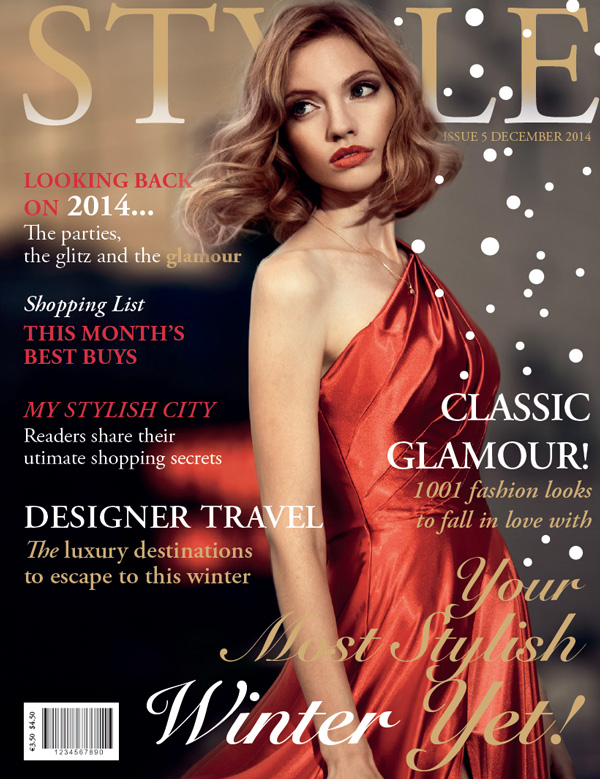
Tidak ada komentar:
Posting Komentar